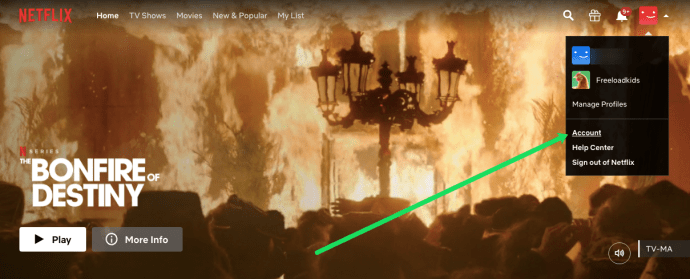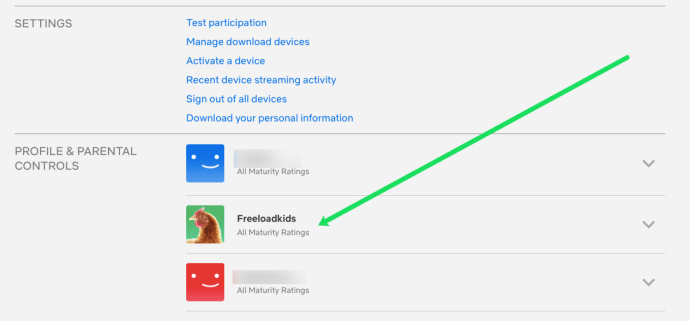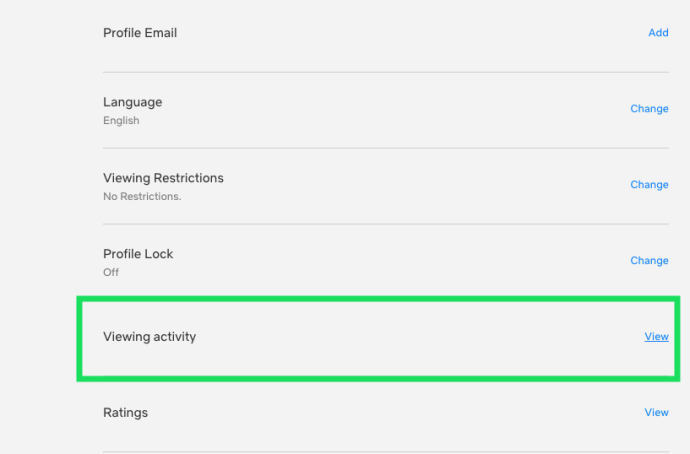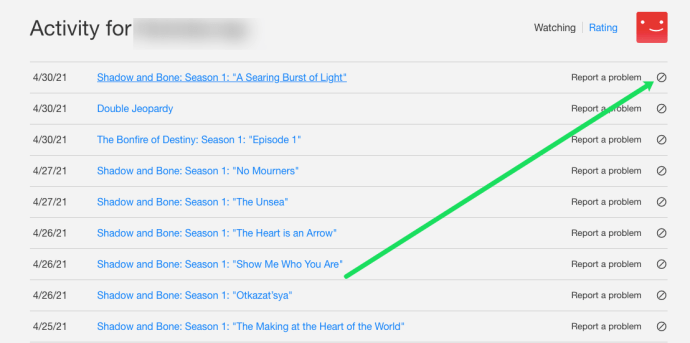Netflixが私たちに与えてくれたのは、最もランダムな映画やテレビ番組を見る能力です。ある分、シェフのテーブルと次の古いフレンズのエピソードを見ることができます。ある日、ストレンジャー・シングスと次のサンズ・オブ・アナーキーのビンビンを見ています。ほとんどの場合、これは素晴らしいことですが、視聴した番組を追跡するのが困難になる可能性があります。それはあなたが最近見たものを発見するまでです。
Netflixの追跡は最小限ですが、追跡するのは何をいつ見るかです。その一部は、それが提供するコンテンツが人気があるかどうかを評価することであり、もう1つは、先週楽しんだが名前を思い出せないランダムな外国語映画を見つけるのに役立ちます。ここで話しているのは、最近見たと呼ばれるこの機能です。
最近Netflixで視聴
Netflixの使用方法に応じて、Netflixのフロントページに最近見たものを表示する[もう一度見る]セクションが必要です。すべてを網羅しているわけではありませんが、少し前に見た映画を見つけようとしている場合は、始めるのに適しています。
最近視聴したコンテンツを表示するために必要なのは、「もう一度視聴」セクションが表示されるまでNetflixのホームページを下にスクロールすることだけです。ただし、これではコンテンツの完全な履歴は表示されません。
それ以外の場合は、舞台裏で見たものの完全な記録があります。
- Netflixに移動してログインします。
- 右上のプロフィールアイコンを選択し、[アカウント]を選択します。
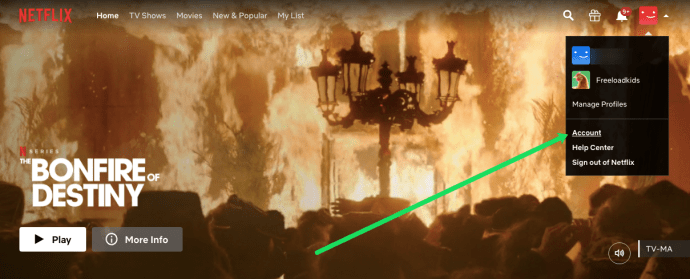
- 下にスクロールして、興味のあるプロフィールをタップします。
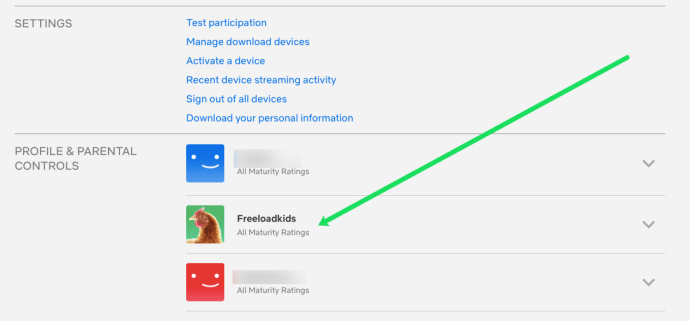
- ページ下部の[マイプロフィール]から[アクティビティの表示]を選択します。
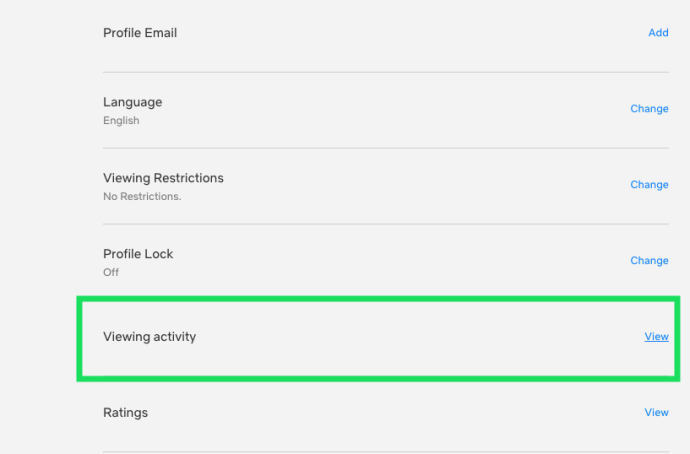
ここでは、そのアカウントで永遠に視聴したすべてのテレビ番組と映画を見ることができます。 Netflixをどれだけ使用しているか、またはお金に見合う価値があるかどうかを知りたい場合は、ここで行います。コンテンツをもう一度見たい場合は、番組または映画のタイトルをクリックして再生を押してください。
Netflixで最近視聴したものをクリア
ルームメイトや大切な人に、自分が見ているNetflixの量だけを見せたくない場合や、秘密にしておきたいと思われる番組がある場合は、最近見たリストからそれらをクリアできます。これにより、ここからだけでなく、メインページの[もう一度見る]セクションからもクリアされます。
- 上記のように[マイアクティビティ]ページに移動します。
- クリアするタイトルの右側にあるエントリなしアイコンを選択します。
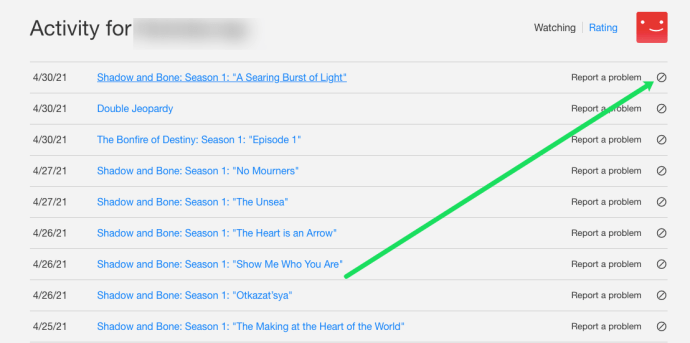
- 非表示にするすべてのタイトルについて繰り返します。
そのアイコンを押すと、「24時間以内に、タイトルは視聴したタイトルとしてNetflixサービスに表示されなくなり、視聴しない限り、推奨を行うために使用されなくなります。また。'
[マイプロフィール]と[アクティビティの表示]を選択すると、モバイルアプリでも同じことができます。タイトルの右側にあるXを選択して、リストから削除します。
これにより、Netflixメインページの[最近視聴した]、[もう一度視聴する]、および[視聴を続ける]セクションがクリアされます。
最近視聴したリストからタイトルをクリアすると、Netflixが視聴する新しいタイトルを表示する方法にも影響します。それはあなたが見たいもののプロファイルを作成し、それが表示するショーをあなたが最も好きだと思うものに洗練します。

Netflixプロファイルをリセットする
Netflixが提示している視聴の提案があまりにも似ている場合、これは、過去数週間、同じ種類のものを視聴しているためです。変更したい場合は、視聴設定をリセットして、Netflixがあなたのプロファイルを作成せず、以前の好みにリンクされたタイトルを表示するようにする必要があります。
これはまた、カップルの1人が別れた後に最初に行うことの1つです。 Netflixを開くたびに以前のパートナーのことを思い出したくない場合は、プロファイルをリセットすることが最初に行うことの1つです。
プロファイルをリセットするには、上記のようにマイアクティビティから個々のエントリをクリアするか、すべてをリセットします。プロファイルをリセットするには、[マイアクティビティ]ページの一番下までスクロールして、[すべて非表示]を選択します。選択を確認する必要がありますが、確認すると、Netflixは徐々にすべての履歴を消去します。完了するまでに約24時間かかりますが、完了すると、Netflixの選択が再び完全にバニラになり、視聴プロファイルの作成をもう一度開始できます。
Netflixで最近視聴したタイトルをクリアすることは、最初からやり直すようなものです。これはリセットであり、視聴したいと思うすべてのものを表示するサービスを停止し、代わりにはるかに幅広いタイトルを提供します。 Netflixがもっとよく知っていると思ったときに、どれだけ足りないのか驚くこともあります。
よくある質問
Netflixはたくさんの素晴らしいエンターテイメントを提供しています。あなたがまだ読み続けているなら!
視聴履歴には、視聴しなかった番組があります。何が起こっていますか?
残念ながら、Netflixは最強のパスワードとしてのみ安全です。視聴したコンテンツと一致しないアクティビティが表示された場合は、他の誰かがあなたのアカウントを使用している可能性があります。あなたに属していないアクティビティは、誰かがあなたのアカウントにログインしたことを示す最初の指標です。良いニュースは、(ほとんどの場合)これを簡単に修正できることです。
まず、上記のアカウントページに移動し、オプションをタップしてストリーミングデバイスを表示します。これにより、すべてのログインの日付、時刻、およびおおよその場所がわかります。自分のものと一致しないものを見つけた場合は、[すべてのデバイスからログアウトする]オプションを選択してください。
次に、パスワードを変更し、メールアドレスが正しいことを確認します。これにより、Netflixアカウントを使用していないはずの個人が再度ログインできないようになります。
最後に、上記のように視聴履歴を削除します。視聴履歴自体はセキュリティの問題ではありませんが、Netflixの推奨事項やアルゴリズムを台無しにする可能性があります。このコンテンツを削除することで、あなたの興味に合ったおすすめの番組を引き続き受け取ることができます。
一度にすべての視聴アクティビティを削除できますか?
絶対!履歴全体を削除する場合は、各プロファイルの[アクティビティ]ページの一番下までスクロールし、[すべて非表示]オプションをタップします。表示履歴はすぐに消えます。
コンテンツがいつ視聴されたかを知る方法はありますか?
Netflixは、コンテンツがアクセスされた日付を提供しますが、タイムスタンプは提供しません。残念ながら、お子さんが深夜や学校の時間帯にNetflixを視聴していることが心配な場合は、確実に知る方法はありません。誰かのNetflixアクティビティを監視する最善の策は、ストリーミングするデバイスを使用することです。 iOSまたはAndroidデバイスの場合は、アプリの制限を設定できます。
Netflixのペアレンタルコントロールでは、成熟度の評価のみを制御でき、アクセスできる時間は制御できません。